手机怎么投屏windows Windows 10如何实现手机投屏
更新时间:2023-10-31 08:46:23作者:xtyang
手机怎么投屏windows,如今手机已经成为人们生活不可或缺的一部分,而随着科技的不断进步,手机不仅仅是通讯工具,更是一台强大的娱乐设备。有时我们可能希望将手机上的内容投射到更大的屏幕上,以便更好地享受视频、游戏等内容。Windows 10系统的出现,为我们实现手机投屏提供了更加便捷的方法。Windows 10如何实现手机投屏呢?让我们一起来探索一下。
操作方法:
1.首先点击Windows 10任务栏右下方,在呼出的通知栏中点击“连接”。再点击“投影到此电脑”。
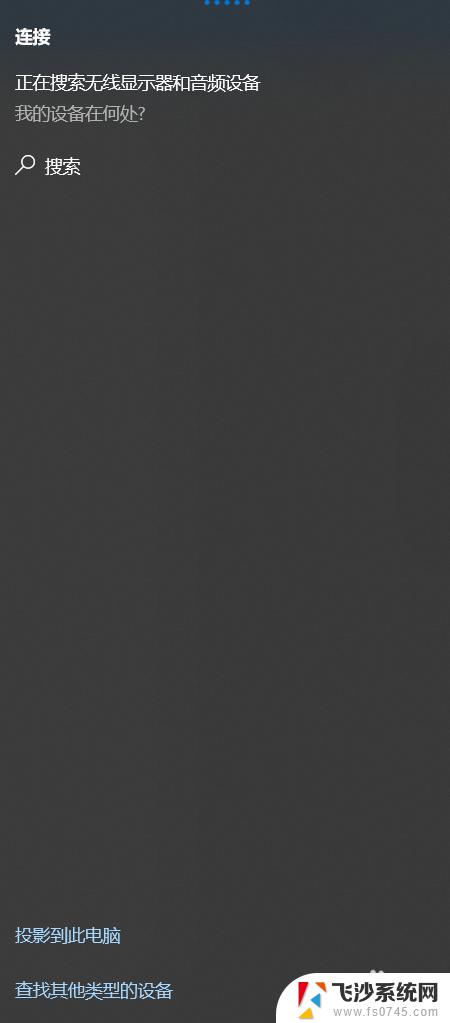
2.在弹出的设置窗口中按示意图进行设置。
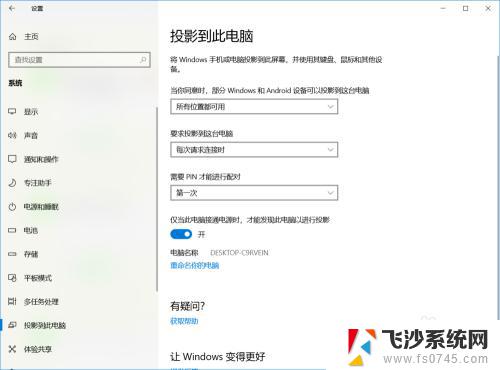
3.然后再手机功能菜单中点击“多屏互动”,该按钮可能默认隐藏。可通过设置调出。有些手机叫“屏幕共享”。记住手机和电脑要在同一局域网下,然后手机即可搜索到电脑。点击设备进行连接
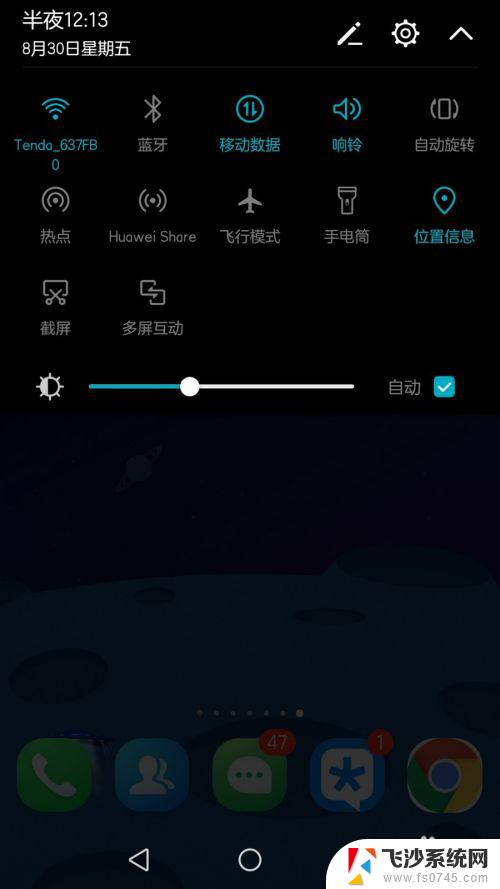
4.最后在电脑屏幕将会显示数字PIN,在手机上输入就能投屏到电脑上。

以上是关于如何将手机投屏到Windows的全部内容,如果您遇到了相同的问题,可以按照我们的方法来解决。
手机怎么投屏windows Windows 10如何实现手机投屏相关教程
-
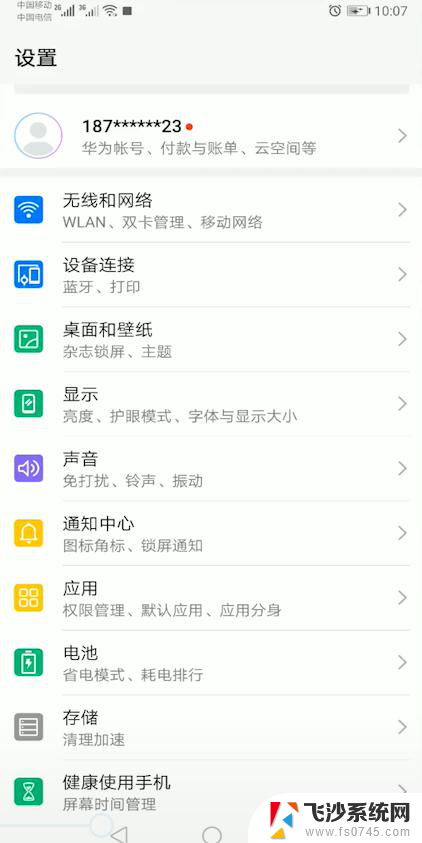 手机投屏怎么全屏显示 手机投屏到电视后如何实现全屏观看
手机投屏怎么全屏显示 手机投屏到电视后如何实现全屏观看2023-12-10
-
 不支持投屏的电视怎样投屏 没有投屏功能的电视怎样实现手机投屏
不支持投屏的电视怎样投屏 没有投屏功能的电视怎样实现手机投屏2024-08-28
-
 如何将手机投屏到投影仪上 手机投屏到投影仪步骤
如何将手机投屏到投影仪上 手机投屏到投影仪步骤2024-01-24
-
 手机怎投屏到投影仪上 手机无线投屏到投影仪
手机怎投屏到投影仪上 手机无线投屏到投影仪2024-08-09
- 手机可以投屏到电脑上操作吗 如何将手机投屏到电脑上并实现操作
- 手机怎么投屏给电脑 手机如何无线投屏到电脑
- 手机视频怎样投屏到电脑 电脑如何接收手机投屏视频
- bilibili手机投屏电脑 手机如何无线投屏到电脑屏幕
- 怎么手机投屏到笔记本上 手机如何投射到电脑屏幕
- 手机怎么投屏到电脑上去 手机如何无线投屏到电脑
- windows系统c盘怎么清理 Windows C盘清理方法
- win 10电脑连不上网络怎么办 笔记本连接不上无线网络怎么办
- windows电脑如何复制粘贴 笔记本电脑复制文件的方法
- window 企业版 Windows 10各版本功能区别
- windows pdf 笔记 自由笔记APP的笔记怎样导入PDF
- windows是如何开启电脑高性能? 电脑开启高性能模式的步骤
电脑教程推荐
- 1 windows系统c盘怎么清理 Windows C盘清理方法
- 2 windows字体全部显示黑体 文字黑色背景怎么设置
- 3 苹果装了windows如何进去bois 怎么在开机时进入BIOS系统
- 4 window联不上网 笔记本无法连接无线网络怎么办
- 5 如何关闭检查windows更新 笔记本电脑如何关闭自动更新程序
- 6 windowsx怎么设置开机密码 笔记本电脑开机密码设置方法
- 7 windows七笔记本电脑动不了怎么办 笔记本无法启动黑屏怎么办
- 8 win0默认游览器 电脑默认浏览器设置方法
- 9 win0忘记密码 笔记本电脑登录密码忘记怎么办
- 10 thinkpad在bios里设置电池 笔记本BIOS中自带电池校正功能使用方法